- Багато користувачів Windows часто повідомляли про проблему з чорним екраном YouTube у Chrome.
- Цю проблему можна вирішити кількома способами, серед яких рекомендовано оновити програму Chrome.
- Інші рішення включають відключення блокувальників реклами та очищення історії браузера.
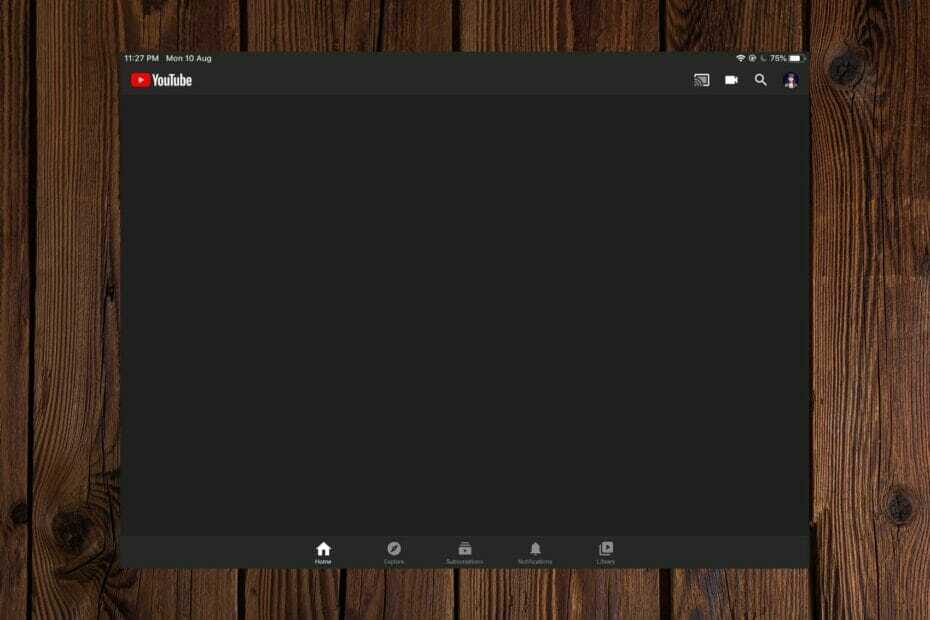
- Легка міграція: скористайтеся помічником Opera для передачі вихідних даних, таких як закладки, паролі тощо.
- Оптимізуйте використання ресурсів: ваша оперативна пам’ять використовується ефективніше, ніж Chrome
- Покращена конфіденційність: безкоштовний і необмежений інтегрований VPN
- Без реклами: вбудований блокувальник реклами пришвидшує завантаження сторінок і захищає від видобутку даних
- Завантажити Opera
Як світова онлайн-платформа номер один для потокового передавання, Youtube може похвалитися мільйонами годин приємного відеовмісту, доступного практично з будь-якої точки світу. Незважаючи на свою високу репутацію, йому не чужі помилки та помилки взаємодії з користувачем які блокують доступ до послуги.
Якщо ви звичайний користувач браузера Chrome, то, швидше за все, ви стикалися з деякими з цих помилок Youtube. Наприклад, сумнозвісний Чорний екран отримав таку назву через відображення помилок, через які користувачі не можуть використовувати відтворення відео.
Це викликано декількома проблемами, починаючи від простої помилки відтворення до геозаблокованого вмісту та блокувальників реклами та втручання плагінів браузера.
Проблема з чорним екраном — це лише одна з небагатьох проблем Youtube, пов’язаних із Chrome, і однаково непопулярна Зелений екранпроблема, про яку часто повідомляли користувачі ще в Windows 7 і 8.
На щастя, є кілька способів вирішити проблему з чорним екраном. Ось три способи позбутися від нього:
Коротка порада:
Якщо вам потрібно вирішити цю неприємну проблему у вашому браузері, не витрачаючи багато часу, просто перейдіть на більш ефективний і стабільний браузер.
З Opera ви можете уникнути проблем з YouTube, використовуючи такі практичні функції, як вбудований VPN, відстеження реклами чи вбудовані програми на домашній сторінці.
⇒ Отримати Opera
Як я можу вирішити проблеми з чорним екраном YouTube у Chrome?
1. Вимкніть апаратне прискорення
- Відкрийте Chrome.
- Введіть chrome://settings/system у рядок пошуку та натисніть Введіть.
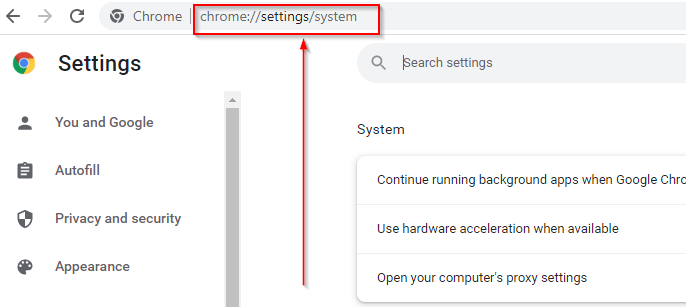
- Перейдіть до системної служби, знайдіть використання апаратного прискорення, якщо воно доступне варіант.
- Якщо цей параметр увімкнено, вимкніть його, перемкнувши значок.
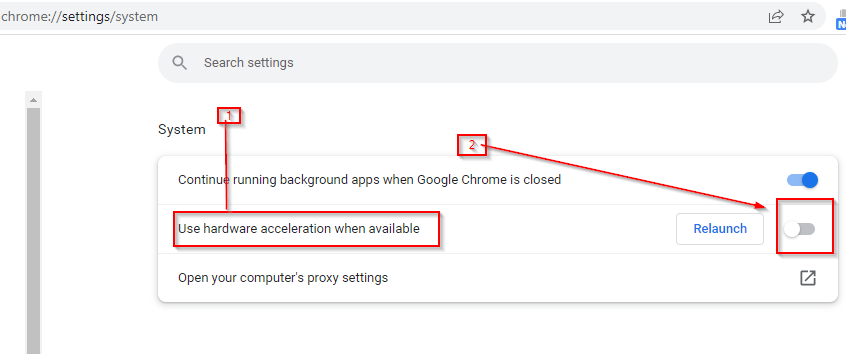
2. Очистити історію браузера
- У рядку пошуку Chrome введіть таку команду та натисніть Введіть:
chrome://settings/clearBrowserData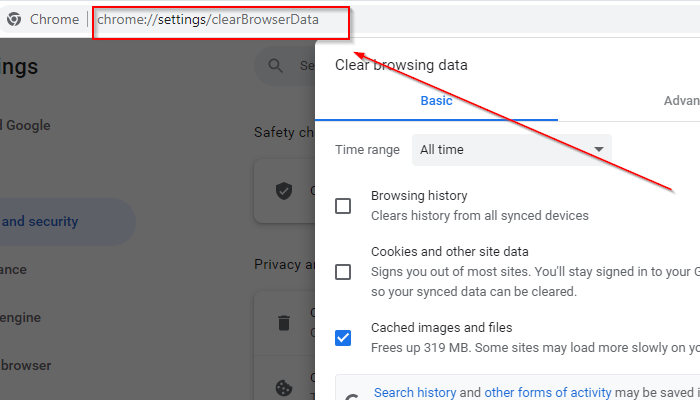
- Натисніть на Просунутий вкладка.
- Переконайтеся, що для діапазону часу встановлено значення Весь час.
- Позначте всі поля, крім Паролі та інші дані для входу.
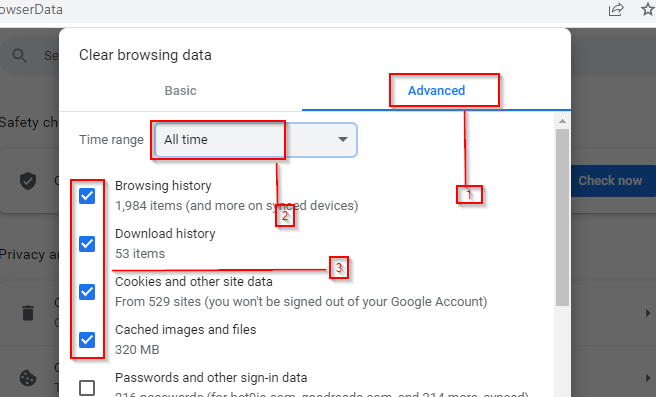
- Натисніть на очистити дані.

- Помилка завантаження: помилка мережі в Google Chrome [Посібник 2022]
- Не можу зробити Chrome браузером за умовчанням: 5 способів виправити це у 2022 році
- 7 найкращих розширень для прискорення Chrome [рейтинг за продуктивністю]
- HTTPS не працює в Chrome: 7 способів остаточно це виправити
- 3 способи виправити цей файл небезпечний, тому Chrome його заблокував
3. Вимкніть блокувальники реклами
- Введення chrome://extensions в адресний рядок і натисніть Введіть.
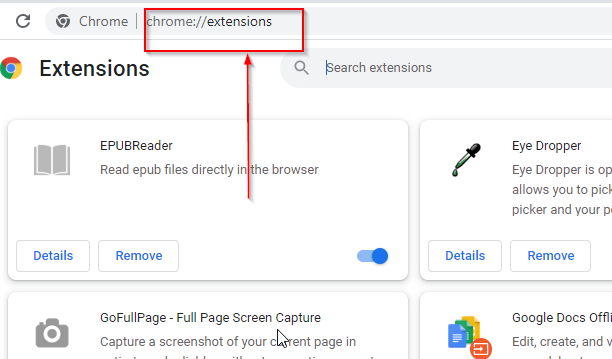
- Перейдіть до будь-якого встановленого розширення блокувальника реклами.
- Вимкніть його, перемкнувши піктограму.
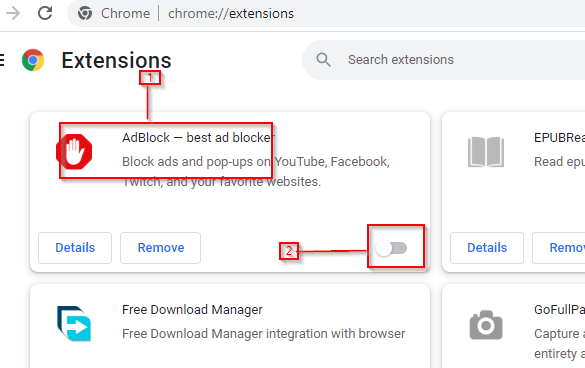
Спробувавши будь-яке з цих трьох рішень, ви обов’язково вирішите проблему.
Однак деякі користувачі повідомили про додатковий поворот проблеми.
Chrome YouTube чорний екран зі звуком
Багато користувачів Chrome повідомили про проблему з чорним екраном, але цього разу без звуку.
Якщо ви отримуєте жахливу помилку «чорний екран» у поєднанні з відсутністю звуку, то найімовірнішою причиною є погане підключення до Інтернету.
Крім того, рішення, виділені вище, добре працюють як методи усунення несправностей.
Основним симптомом цієї проблеми є збій завантаження відео. Це трапляється, коли ваш Інтернет повільний або є помилка YouTube. Однак чорний екран часто з’являється через погану конфігурацію вашого пристрою.
Це можуть бути проблеми з розширенням веб-переглядача або нездатність Chrome правильно завантажити сторінку з вмістом. Ви можете швидко вирішити проблему, перезапустивши пристрій і підключившись до Інтернету, а також видаливши блокувальники реклами.
Оскільки ця проблема не є унікальною для Windows 11, ви можете перевірити Ця стаття про те, як це виправити в Windows 10.
Так само подібні раптові чорні екрани виникають під час завантаження медіаконтенту на Facebook. Знову ж таки, виправлення є цілком ідентичним до його еквівалента на YouTube, тому ви обов’язково повинні побачити як це робиться.
Сподіваємося, ця стаття була для вас корисною. Отже, спробуйте рішення та надішліть нам відгук у розділі коментарів нижче. Ми будемо раді почути від вас!
 Виникли проблеми?Виправте їх за допомогою цього інструменту:
Виникли проблеми?Виправте їх за допомогою цього інструменту:
- Завантажте цей інструмент відновлення ПК на TrustPilot.com отримав оцінку «Чудово». (завантаження починається на цій сторінці).
- Натисніть Розпочати сканування щоб знайти проблеми з Windows, які можуть спричиняти проблеми з ПК.
- Натисніть Відремонтувати все для вирішення проблем із запатентованими технологіями (Ексклюзивна знижка для наших читачів).
Restoro завантажив 0 читачів цього місяця.
![ВИПРАВЛЕННЯ: Завантажувач не зробив це відео доступним [YouTube]](/f/f4a78bf36f44191bdf3afdc3ec3f63d3.jpg?width=300&height=460)
![Помилка YouTube 400: неправильний або незаконний запит [FIX]](/f/b9976989879df177ffa5064c7be529b9.jpg?width=300&height=460)
![На жаль, це відео не можна редагувати помилка YouTube [ВИПРАВЛЕННЯ ЕКСПЕРТА]](/f/94c526fd23dafd8dbb4f833266b85048.jpg?width=300&height=460)